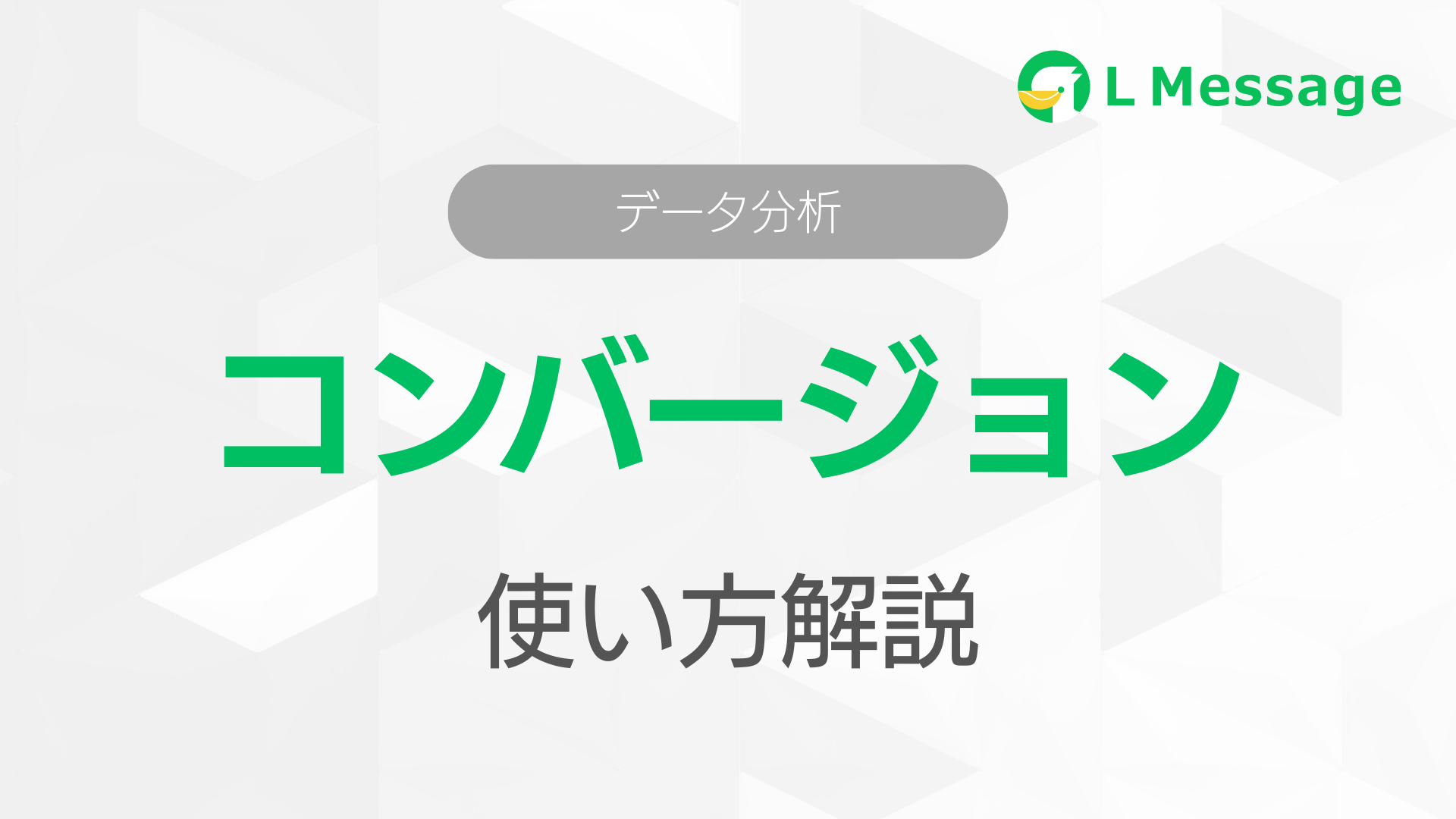コンバージョンとは
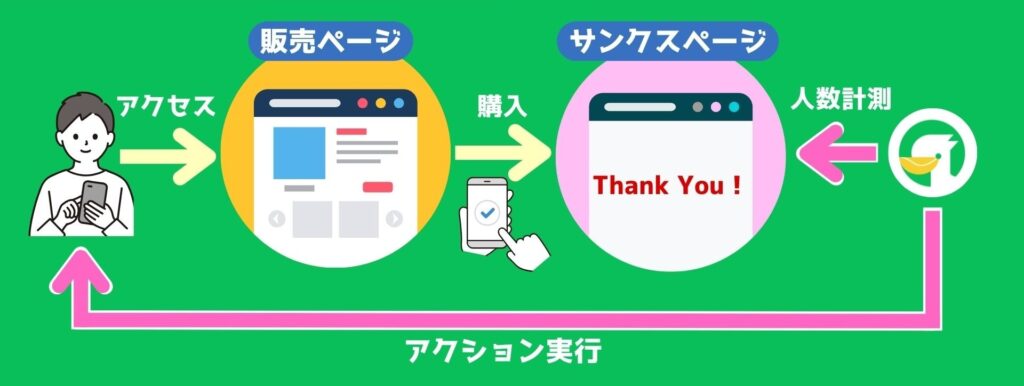
「コンバージョン」は、HTMLコードを埋め込んだページの訪問者を特定し、LINE上でアクションを実行することができる機能です。
このコードを配信するサイト並びにサンクスページ(商品購入完了後に表示させるページ)に埋め込むことで、サンクスページに訪れた人の数、つまりサービスの申し込みや商品を購入した人数を計測できます。
またコンバージョンが発生したときに「タグ付け」「メッセージ送信」「リッチメニューの表示」といった様々なアクションも実行することが可能です。
コンバージョンの解説動画
コンバージョン機能の詳細については、以下のマニュアルもしくはこちらの動画をご確認ください。
コンバージョンのデモ体験
先にコンバージョン機能はどういうものなのか?を理解しやすくするために確認用のデモを用意しました。以下のリンクよりLINEを追加して案内に沿って体験してみてください。
コンバージョンの利用方法
コンバージョンを計測する方法は以下の通りです。
- 配信ページ・計測ページを準備する
- 『コンバージョン測定』をクリック
- 『新規作成』をクリック
- 管理名を入力
- 「配信ページURL」を記入
- 『配信するURLとコンバージョンを計測するURLを同一にする』を確認
- アクションを設定
- 友だち特定時のステップ操作を設定
配信ページ・計測ページを準備する
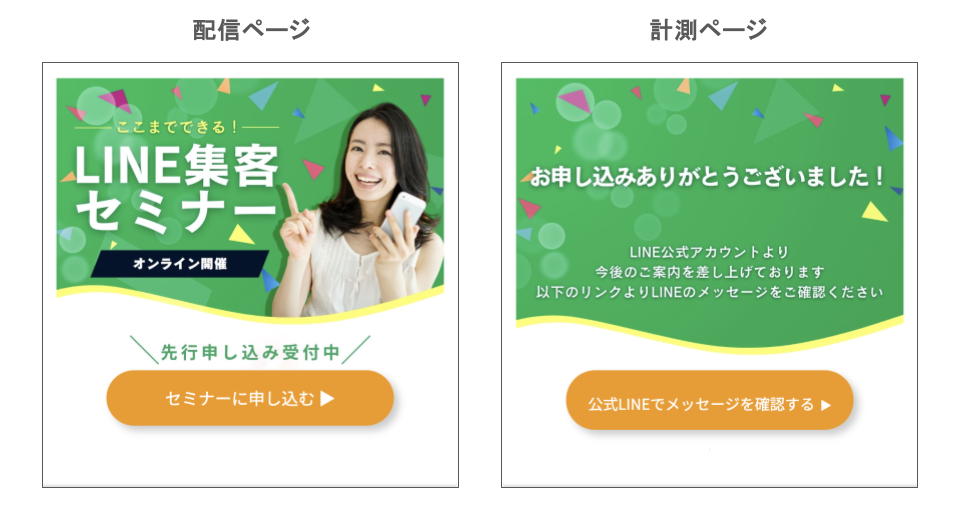
まずはWordPressなどで配信ページおよび計測ページを作成しておきましょう。
※配信ページと計測ページは同じドメインである必要がありますので、そちらに注意しながら作成して下さい。
『コンバージョン』をクリック
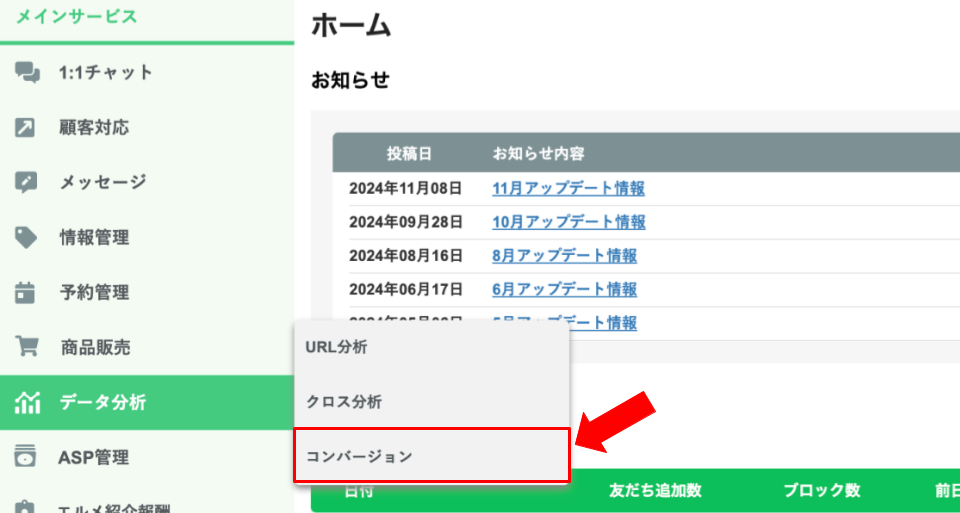
画面左の「データ分析」にカーソルを合わせ、「コンバージョン」をクリックして下さい。
『新規作成』をクリック
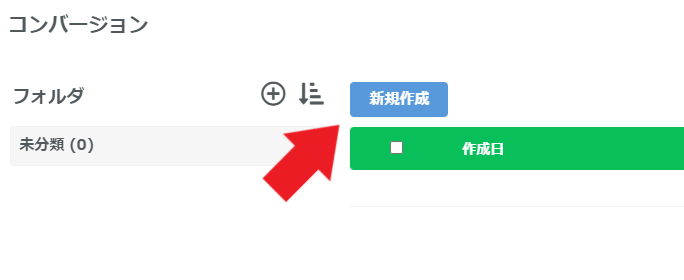
画面左上『新規作成』をクリックしてください。
管理名を入力
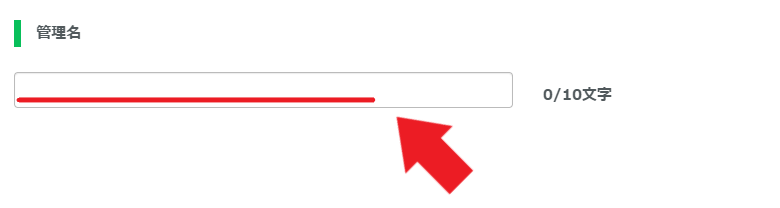
管理名を入力しましょう。
こちらは友だちに表示されるものではありませんので、管理しやすい名前を入力してください。
「配信ページURL」を記入
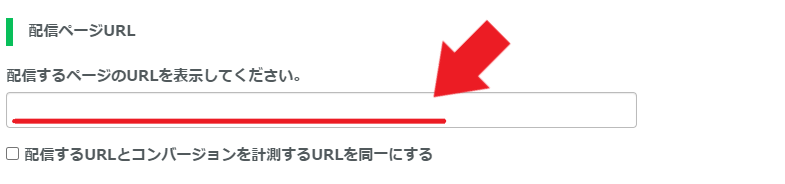
配信するページのURLを記入してください。
『配信するURLとコンバージョンを計測するURLを同一にする』
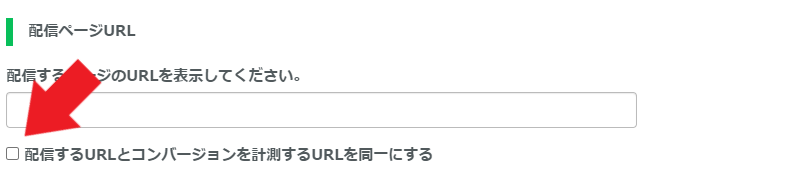
配信するURLと計測するURLが同じ場合はこちらにチェックを入れてください。
配信するページと計測するページが別々にある場合は、チェックを入れる必要はありません。
コンバージョン時アクション
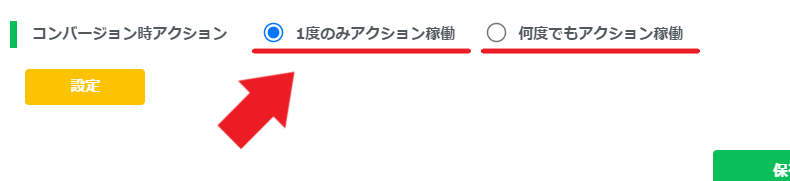
いずれかを選択してください。
「一度のみアクション稼働」を選択すると、同じユーザーに対して一度のみアクションが発動します。
「何度でもアクション稼働」を選択すると、同じユーザーに対して何度でもアクションが発動します。
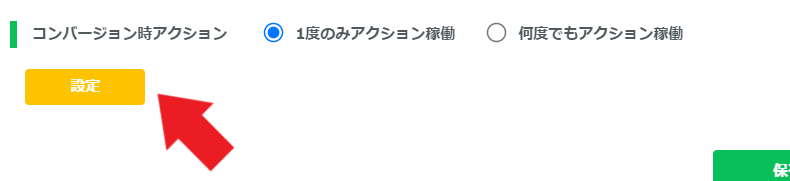
「設定」をクリックしてアクションを設定しましょう。
可能なアクションは以下の通りです。
- ステップ
- テンプレート
- テキスト
- リマインド
- タグ
- リッチメニュー
- 友だち情報
ステップ
友だちに対してステップ配信が可能です。
ステップ配信の「停止」「開始」「途中から再開」を選び、操作を行いたいステップ配信を指定してください。
テンプレート
コンバージョンした友だちに対して、テンプレートを送信することができます。
商品購入者に対して、画像や動画などを配信したい場合にこの機能を使うのがおすすめです。
テキスト
コンバージョンした友だちに対してテキストの送信が可能です。
商品購入者に対するお礼メッセージなどを配信するときに、この機能を使うのがおすすめです。
リマインド
友だちに対してリマインドの送信が可能です。
セミナー参加者など、リマインド配信を行いたい場合に選択してください。。
タグ
コンバージョンした友だちに対して、タグ付けを行うこともできます。
「商品購入者」などといったタグを付けておくことで後々便利です。
リッチメニュー
リッチメニューを設定することもできます。
商品を購入した友だち専用のリッチメニューを表示させたい場合などに便利です。
友だち情報
コンバージョンした友だちに対して友だち情報の付与が可能です。
タグと同様に、商品購入者に対して友だち情報を付与しておくことで後々便利です。
コードの設置・配信方法
作成したコンバージョンコードの設置・配信方法は以下の通りです。
- コード表示をクリック
- 配信ページ埋め込みHTMLコードをコピー
- アクション起動ページ埋め込みHTMLコードをコピー
- 配信用コードをエルメ管理画面から送信する
- 反応人数を確認する
コード表示をクリック
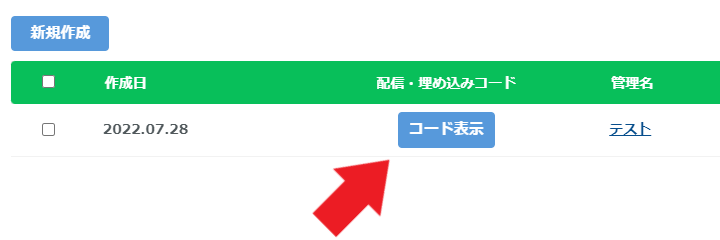
コンバージョンページの「コード表示」をクリックして下さい。
配信ページ埋め込みHTMLコードをコピー
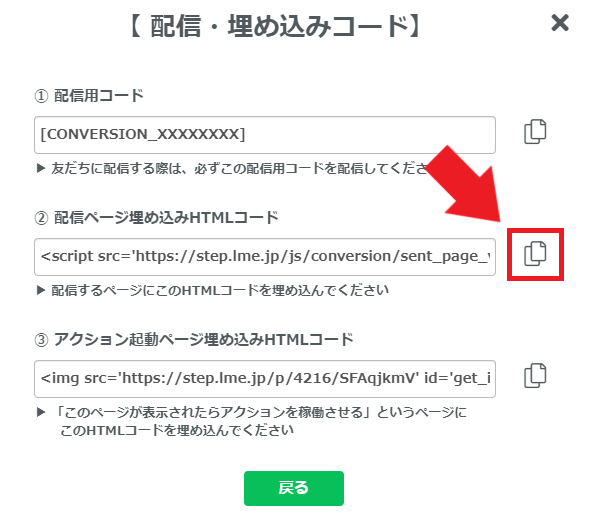
するとこのような画面が表示されますので「配信するサイトに設置するHTMLコード」をコピーします。

配信ページ内に、コピーしたHTMLコードを張りつけて保存を行ってください。
アクション起動ページ埋め込みHTMLコードをコピー
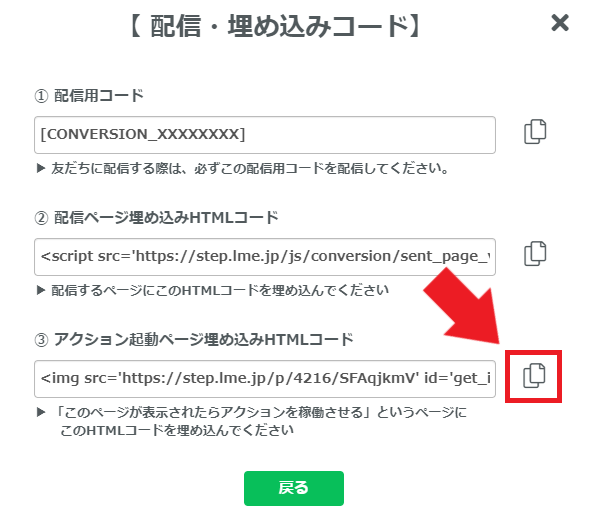
「アクション起動ページ埋め込みHTMLコード」をコピーしてください。
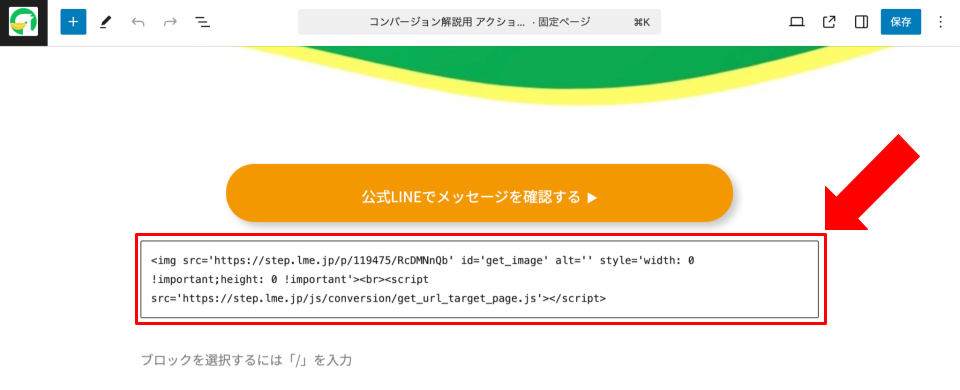
計測ページ内に、コピーしたHTMLコードを張りつけて保存を行ってください。
配信用コードをエルメ管理画面から送信する
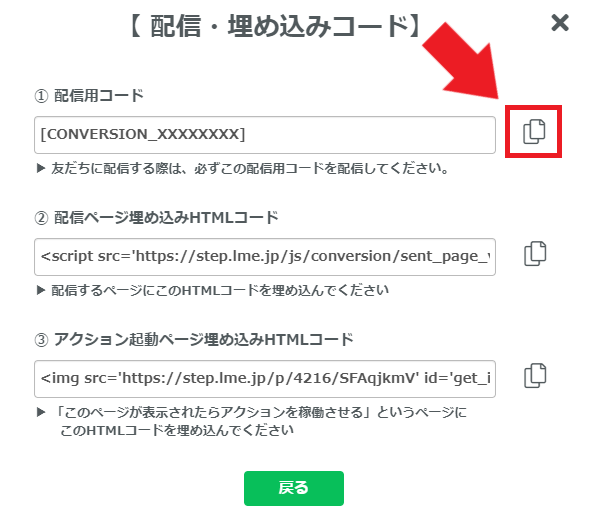
コードの貼り付けが終わったら「配信用コード」をコピーします。
こちらをメッセージ配信やステップ配信やテンプレート機能など、エルメ内の配信機能を通じて友だちに送信しましょう。
そうする事で自動でURLに変換される仕様となっております。
このURLを通じて計測ページにアクセスが発生したときに、反応人数が計測される仕組みです。
配信用コードの注意点
ここで注意点としては、絶対に生成されたURLをコピーして他の友だちに送信しないでください。
配信用コードを送信したときに生成されるURLは、友だち一人一人に対して個別のURLが作られます。
このURLを別の友だちに送信してしまうと、誰がどのページにアクセスを行ったのかが分からなくなってしまいます。
ですので、友だちには必ずこの呼び出しコードを送信するようにしてください。
リッチメニューからも移動可能
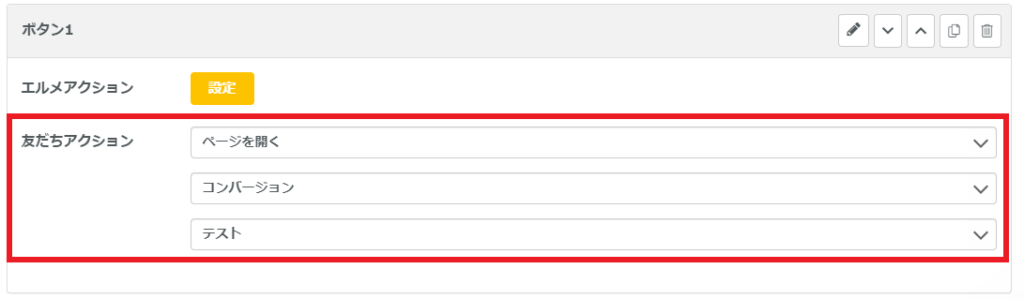
リッチメニューをタップした時に、配信ページに移動させることも可能です。
その場合は、「友だちアクション」から「ページを開く⇒コンバージョン⇒管理名」の順番に選択してください。
そうする事で、タップ一つで直接配信ページに移動させることが出来ます。
こちらの方法では、配信用コードを友だちに送信する必要がありませんのでとても便利です。
反応人数を確認する
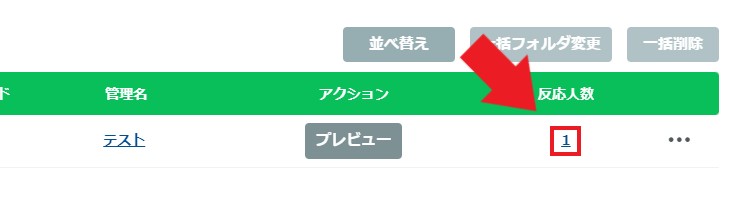
試しに自分のLINEアカウントに配信用コードを送信し、対象ページに自分でアクセスしてみてください。
上記のようにカウントされていれば成功です。
CV(訪問者数)を上げるコツ
コンバージョン計測を行えるようにしたところで、CV件数をどんどん上げていきましょう。
ココではその役立つテクニックをご紹介します。
- 動画を使う
- クーポンなどプレゼントを行う
- 限定性を持たせる
動画を使う
一つ目は動画を使う方法です。
テキストに比べて視認性が高い動画で商品説明を行うことで、興味を持ってくれる確率を引き上げられます。
その結果、より多くの人が商品ページに訪れ、購入にまで至るかもしれません。
テキストの送信だけではCV獲得がイマイチなときに、動画を送信してみてくださいね。
ただし、送信できる動画の容量は200MBまでです。
動画容量・画質・動画の長さを端的にまとめた表を以下に記載しましたので、動画を作成するときの参考にしてください。
| 再生時間 | 画質:720p | 画質:1080p |
| 1分 | 45MB | 80MB |
| 2分半 | 約113MB | 200MB |
| 約4分28秒 | 200MB | 355MB |
| 5分 | 225MB | 400MB |
理論上だと、画質が720pなのであれば再生時間は約4分28秒、1080p(フルハイビジョン)なら2分半までいける計算になります。
しかし念のために30秒ほど短く作成するのがよいでしょう。
そうすれば失敗を防げます。
ご留意ください。
クーポンなどプレゼントを行う
そしてプレゼントをするのも効果的です。
例えば以下のようなメッセージもしくは動画を添えてURL配信をすれば、CV件数を上げられるかもしれません。
【メッセージの例】
上記URLから商品を購入・セミナーをお申込みいただいた方限定で、もれなく○○をプレゼントいたします。先着○○名様までですので、ぜひこの機会にお申し込みくださいませ。
このようなメッセージであれば、「とりあえず商品だけでも見てみてるかな」と思い、商品登録ページに訪れる人は増えるハズ。
その結果、CV件数の上昇も期待できます。
なお、もしもプレゼントするものが思い浮かばないのであれば、以下のものを参考にして下さい。
- 無料モニター券
- クーポン券
- 無料コンサル
- 商品引換券
- 成功事例集
- 過去数年分のレポート集
これらをベースに、CV件数を最もアップさせるプレゼントを探し出してくださいね。
限定性を持たせる
URLに限定性を持たせることも重要です。
そうすることでCV件数の増加を見込むことができます。
アイデアとしては例えば、以下のようなものが考えられます。
- アンケート回答者限定で特別価格の商品をご案内中!
- メッセージに記載した商品は今月いっぱいで販売終了となります
- 上記でご案内している商品は先着10名様までとなっております
このようなメッセージを伝えることで、CV件数を高められるでしょう。
いろいろと試してみてくださいね。